
| .: cstrike .: cs-fun .: cs:source .: cs-arena .: sonstige .: detailtexes |
|
| .: tutorials .: tutorials² .: downloads |
|
| .: about .: news .: gbook .: impressum |
|
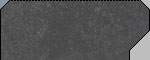 |
|
| Hier m├Âchte nur kurz etwas ├╝ber zus├Ątzliche Funktionsweisen der beiden Tools schreiben, da ich lange Zeit selbst keine Kenntnis dar├╝ber hatte.
Clip-Tool: Das Clip-Tool wird verwendet um Teile eines Brushes abzuschneiden oder einen Brush zu entzweien, die Funktionsweise ist eigentlich recht simpel wenn man den richtigen Short-Cut kennt. Um einen Brush zu zerteilen einfach anw├Ąhlen und mit den zwei Punkten des Clip-Tools, den gew├╝nschten Bereich abgrenzen. Dabei wird immer der rotgestrichelte Teil abgeschnitten, sofern nicht beide Bereiche wei├č sind, dann wird der Brush an der Linie geteilt. Zwischen den einzelnen Modi wechselt man mit dem Shortcut SHIFT + x oder indem man nochmals den Clip-Tool Button dr├╝ckt. 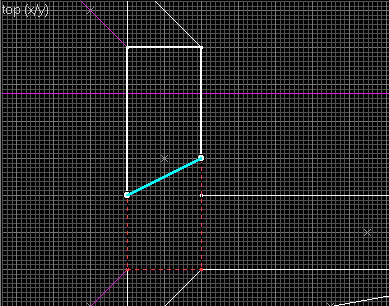
Vertex-Tool: Auch das Vertex Tool kann zur Brush-Manipulation genutzt werden, allerdings ist das eher etwas f├╝r erfahrene Mapper, da sehr schnell ung├╝ltige Brushes entstehen. Haupts├Ąchlich geeignet in Verbindung mit der Dreiecksmethode. Drei Tipps hierzu: a) Mit Strg-F kann man zwischen zwei bestehenden Vertex-Punkten einen zus├Ątzlichen einf├╝gen und so z.B. aus einem Viereck ein F├╝nf-Eck machen. Ganz einfach einen gelben Vertex Punkt anw├Ąhlen Strg-F dr├╝cken und schon wird er zu einem wei├čen Eckpunkt und ist beliebig verschiebbar (im Bild rot dargestellt: das neue Vertex-Paar) 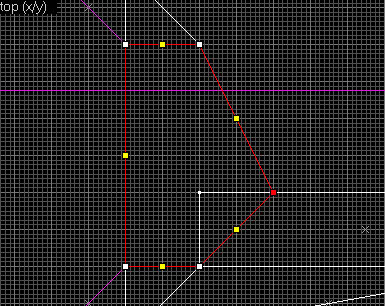
b) Besonders bei der Gestaltung aufwendiger Felsen ist es ├Ąu├čerst nervenaufreibend die Vertexpunkte in den 2d-Views zu suchen, einfacher geht das ganze in der dreidimensionalen Ansicht, einfach draufklicken umd zu aktivieren. 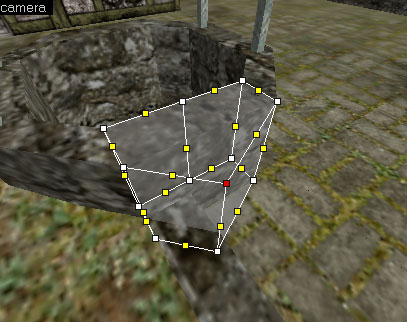
c) Von kaum jemandem gewusst: Man kann die Vertexpunkte auch in der 3D-View verschieben, das geht mit einem 8er oder 16er Grid ganz gut und ist um ein Vielfaches schneller als die 2D-Variante. de_alps52 ist mit dieser Technik entstanden. |
||
|
||||||||||